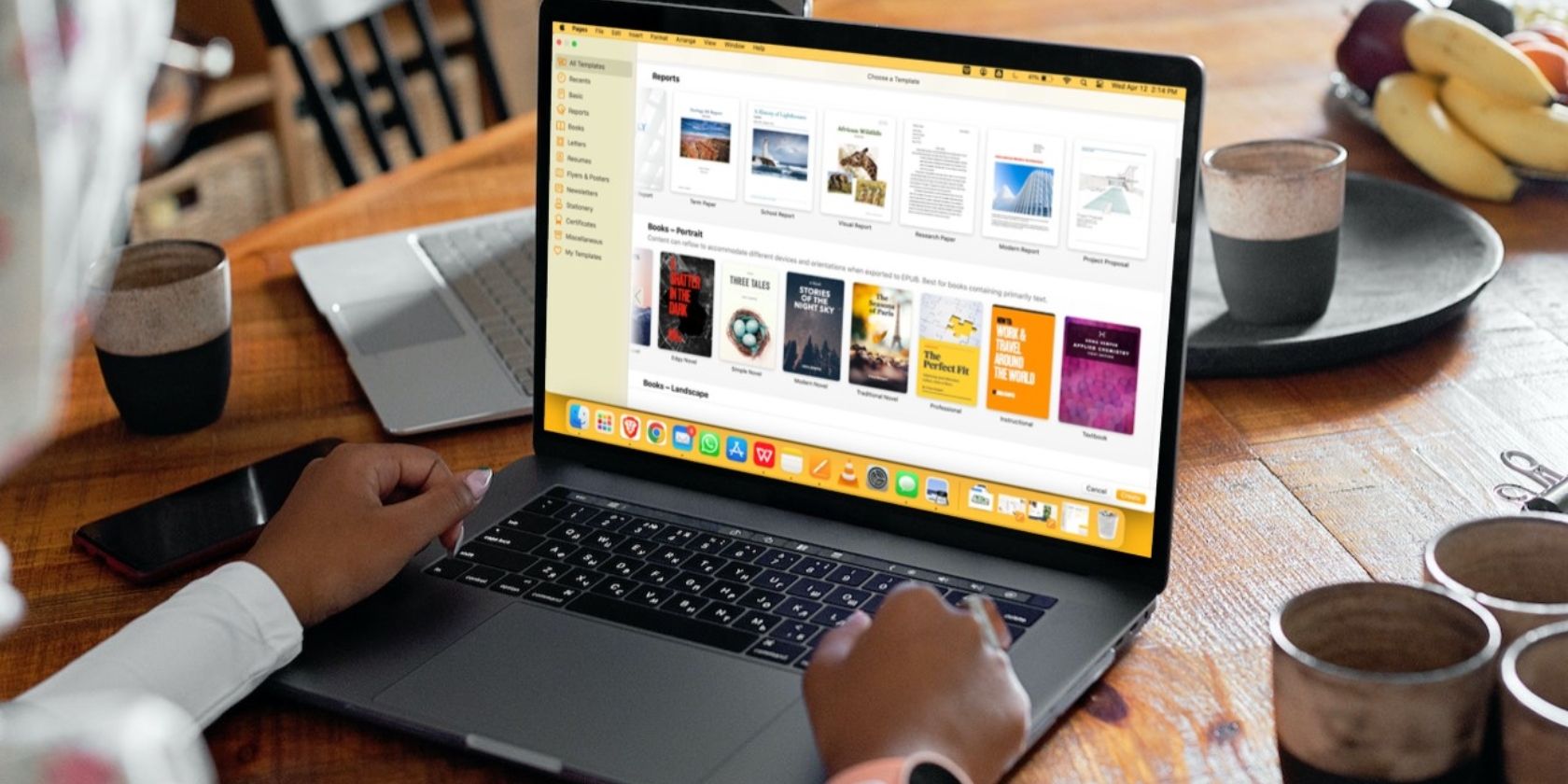الگوهای خود را ایجاد کنید تا بتوانید بعداً از آنها استفاده کنید و در زمان کار در صفحات صرفه جویی کنید.
برنامه صفحات اپل دارای قالب های پیش فرض در سبک های مختلف است. رزومه، گواهینامه، کتاب، خبرنامه و موارد دیگر. اگرچه تنوع زیادی ندارند، اما الگوها معمولاً به اندازه کافی مناسب برای نیازهای ما هستند.
با این حال، گاهی اوقات به الگویی نیاز داریم که در صفحات موجود نباشد. وقتی این اتفاق میافتد، میتوانیم با ایجاد یک الگوی سفارشی برای ذخیره و استفاده مجدد، آن را حل کنیم. بیایید ببینیم چگونه می توانید یک الگوی سفارشی در صفحات در iPhone، iPad یا Mac ایجاد کنید.
ایجاد الگوی سفارشی شما در صفحات
شما می توانید یک قالب از ابتدا ایجاد کنید یا یک الگوی موجود را مطابق با سلیقه خود تغییر دهید. وقتی یک الگوی سفارشی را ذخیره میکنید، به قالبهای صفحات شما اضافه میشود و میتوانید در همه دستگاههای خود که با همان Apple ID وارد شدهاند به آن دسترسی داشته باشید.
در iPhone یا iPad
برای ایجاد یک قالب در آیفون یا آیپد، موارد زیر را انجام دهید.
- صفحات را باز کنید، سپس روی نماد مثبت (+) در گوشه بالا سمت چپ ضربه بزنید تا یک سند ایجاد کنید.
- برای بهینه سازی یک الگوی موجود، Choose a Template را انتخاب کنید. برای ایجاد یک الگو از ابتدا، Start Writing را انتخاب کنید. در مرحله بعد قالب را با توجه به نیاز خود قالب بندی کنید.
- پس از اتمام قالببندی، روی سه نقطه در سمت راست بالای سند ضربه بزنید، سپس روی Export > Pages Template ضربه بزنید. همچنین میتوانید روی دکمه اشتراکگذاری در بالا ضربه بزنید، صادرات و ارسال را انتخاب کنید و سپس الگوی صفحات را انتخاب کنید.
- در منوی بعدی گزینه Add to Template Chooser را انتخاب کنید.
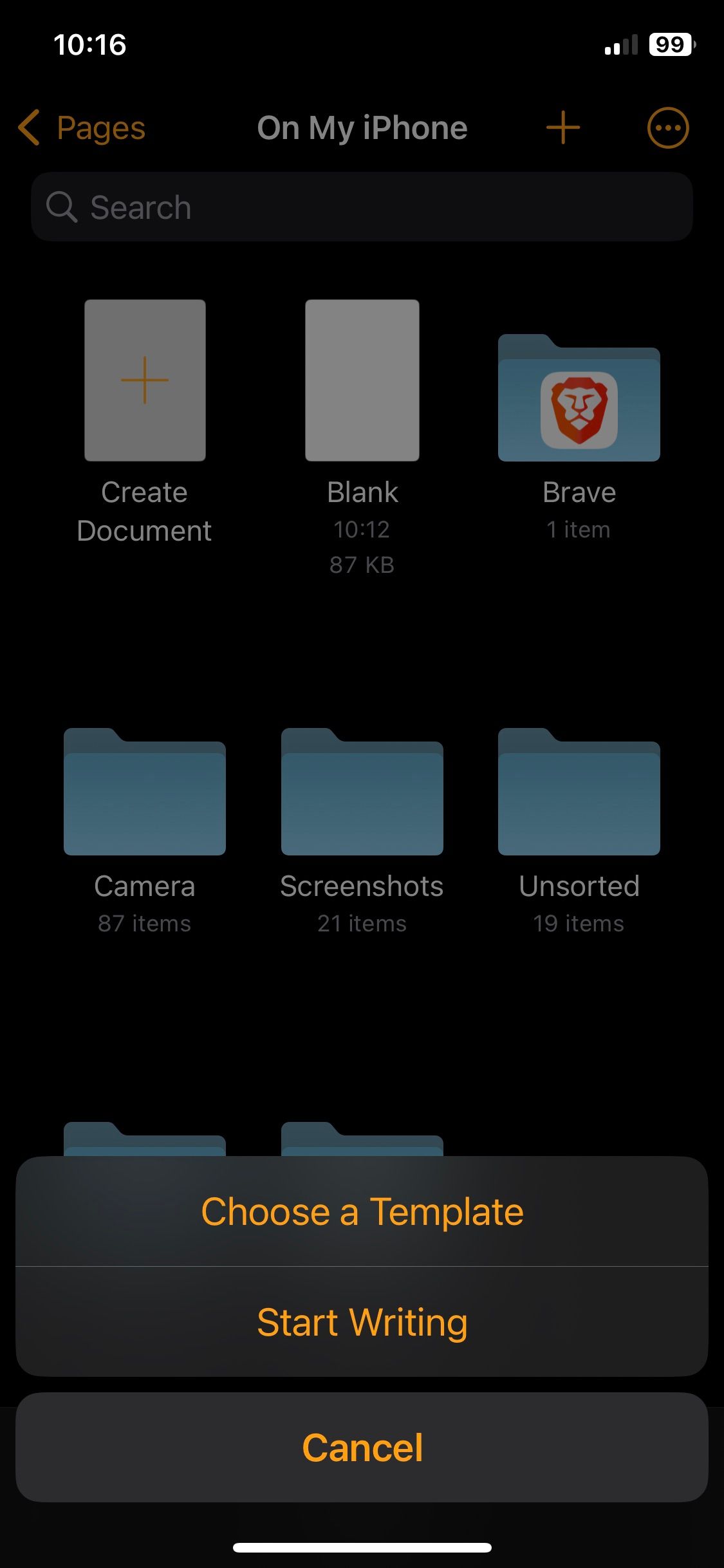
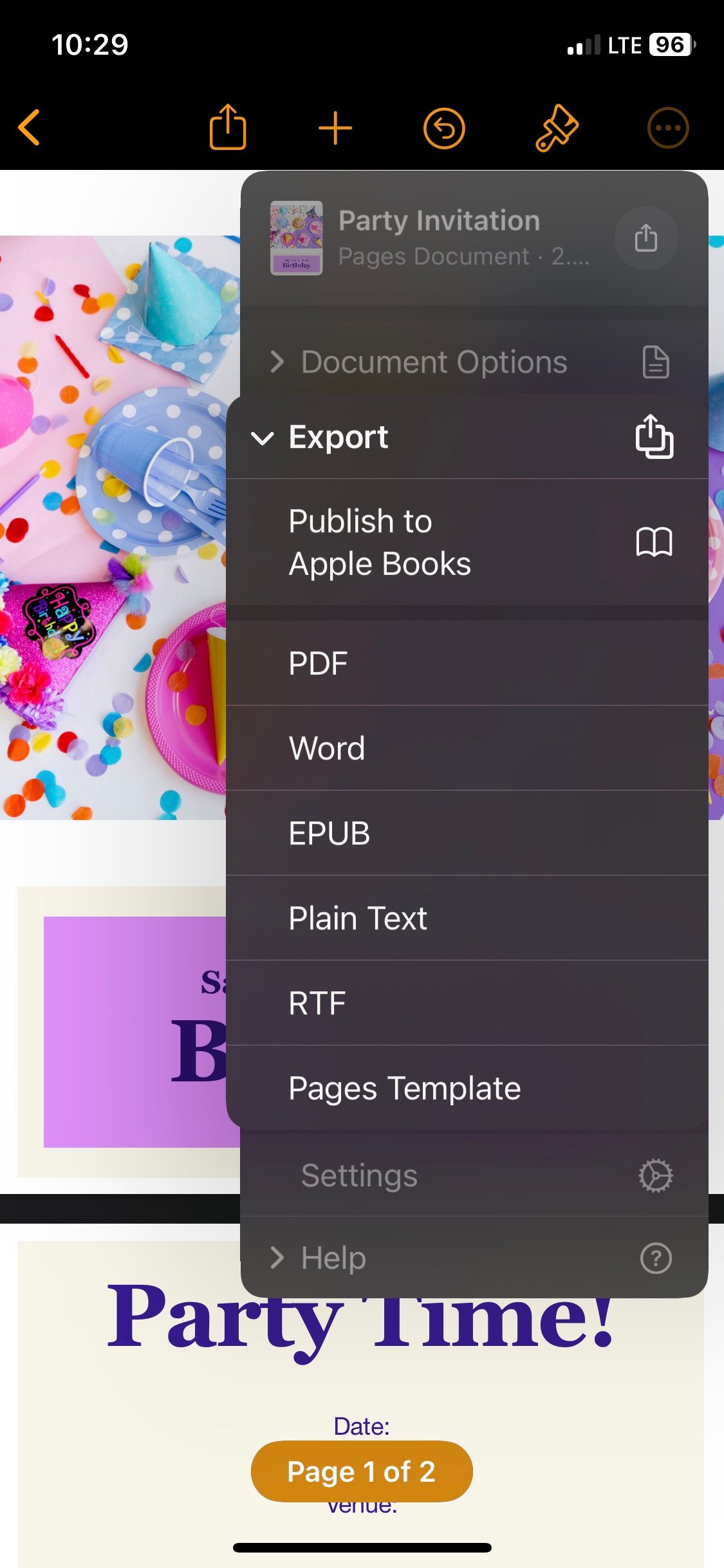
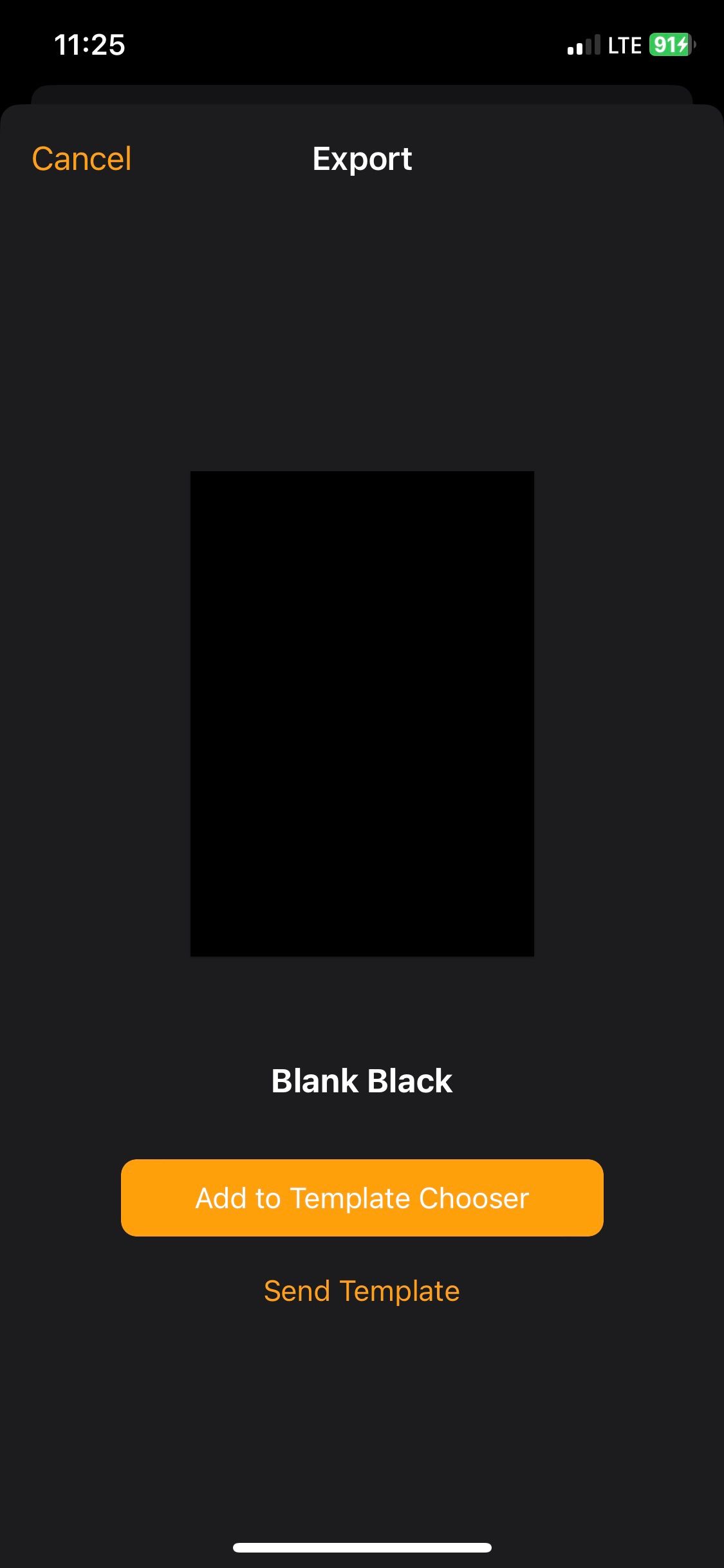
هنگامی که الگوی خود را به انتخابگر الگو اضافه کردید، در زیر دسته بندی الگوها به نام الگوهای من ظاهر می شود. آن را در تمام دستگاههای Apple خود که با همان Apple ID وارد شدهاید، مشاهده خواهید کرد، اما فقط در صورتی که iCloud Drive را فعال کرده باشید.
برای تغییر نام یک الگوی سفارشی، روی الگو فشار طولانی دهید و تغییر نام را انتخاب کنید. سپس، یک نام جدید وارد کنید و روی تغییر نام ضربه بزنید.
میتوانید یک الگوی سفارشی را حذف کنید، اما با انجام این کار، آن را در تمام دستگاههای شما که با همان Apple ID وارد شدهاند و iCloud Drive را فعال کردهاند، حذف میکند. برای انجام این کار، به My Templates در Pages بروید. سپس روی یک الگو ضربه بزنید و نگه دارید، سپس روی Delete ضربه بزنید. دوباره روی Delete ضربه بزنید و تمام.
در مک
در اینجا نحوه ایجاد یک الگو در مک آورده شده است:
- Pages را باز کنید، سپس New Document را انتخاب کنید.
- یک الگوی موجود را انتخاب کنید یا یک سند خالی را انتخاب کنید.
- سند خود را فرمت کنید میتوانید از ویژگی Continuity اپل برای قرار دادن طرحها یا اضافه کردن عکسها با iPhone یا iPad خود استفاده کنید.
- پس از فرمت کردن سند، روی File در نوار منوی Mac خود کلیک کنید، سپس Save as Template را انتخاب کنید.
- Add to Template Chooser را انتخاب کنید، و الگو در زیر My Templates ظاهر می شود.
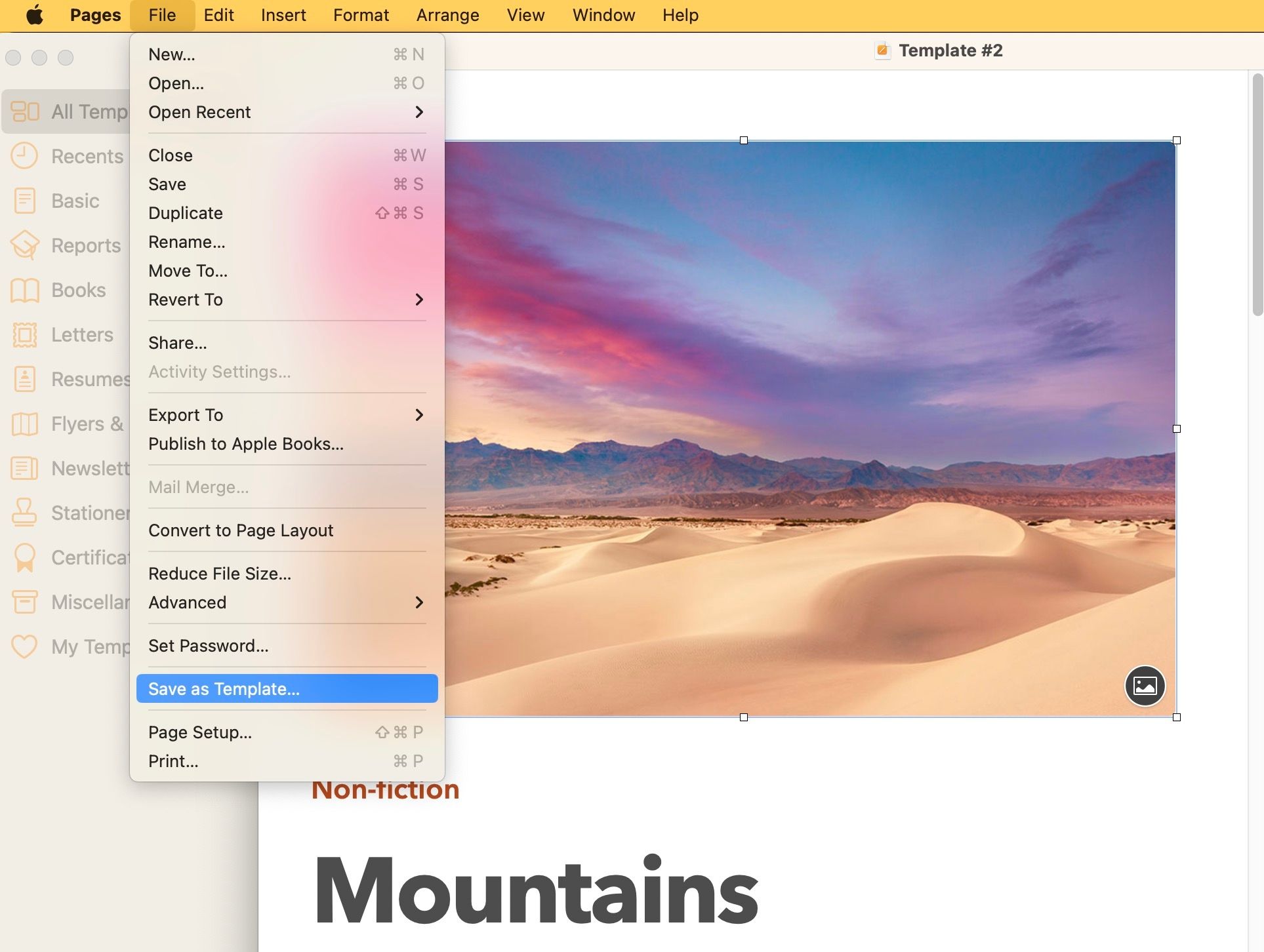
برای تغییر نام یک الگوی سفارشی، روی الگوی Control کلیک کنید، سپس تغییر نام را انتخاب کنید. سپس یک نام جدید وارد کنید و کلید Return را بزنید. و برای حذف یک الگوی سفارشی، روی قالب Control کلیک کنید، سپس Delete را انتخاب کنید.
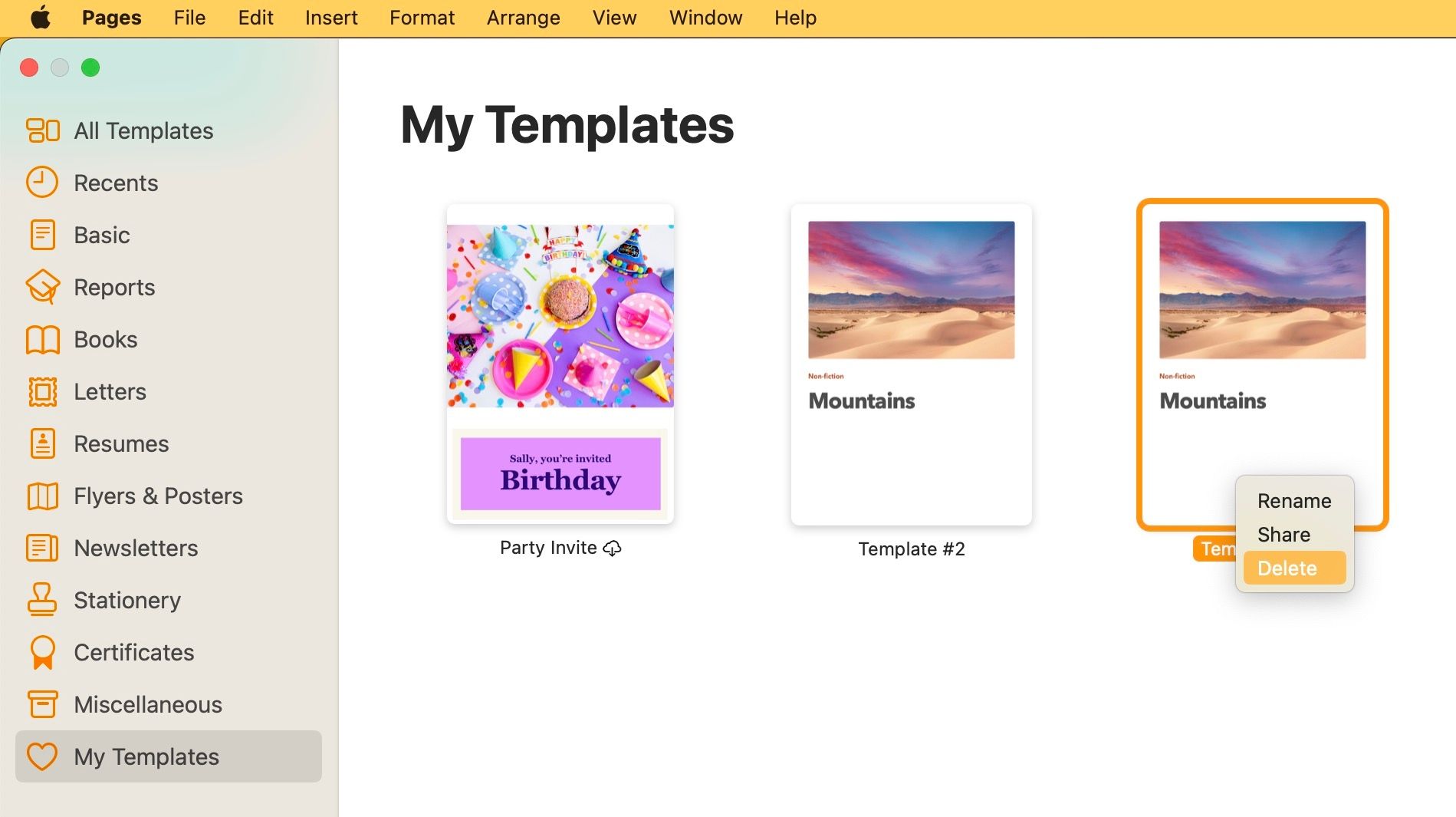
نحوه وارد کردن یک قالب سفارشی در صفحات
اگر نمیخواهید یک الگو از ابتدا ایجاد کنید یا یک الگوی موجود را تغییر دهید، میتوانید آن را از جای دیگری وارد کنید. می توانید قالب هایی برای صفحات اپل از سایت های مختلف پیدا کنید.
در iPhone یا iPad
میتوانید یک الگوی سفارشی را که از طریق ایمیل یا AirDrop در Pages در iPhone یا iPad به اشتراک گذاشته شده است وارد کنید یا قالبی را که ایجاد کردهاید در دستگاه دیگری نصب کنید.
چه یک فایل قالب را از اینترنت دانلود کرده باشید یا از طریق ایمیل، AirDrop یا iMessage دریافت کرده باشید، می توانید این مراحل را برای نصب آن دنبال کنید.
- روی فایل الگو ضربه بزنید تا در Pages باز شود. باید پسوند .template داشته باشد.
- در مرحله بعد، روی دکمه اشتراک گذاری ضربه بزنید، سپس روی صادرات و ارسال ضربه بزنید.
- Pages Template را انتخاب کنید، سپس روی Add to Template Chooser ضربه بزنید. 3 تصویر بستن
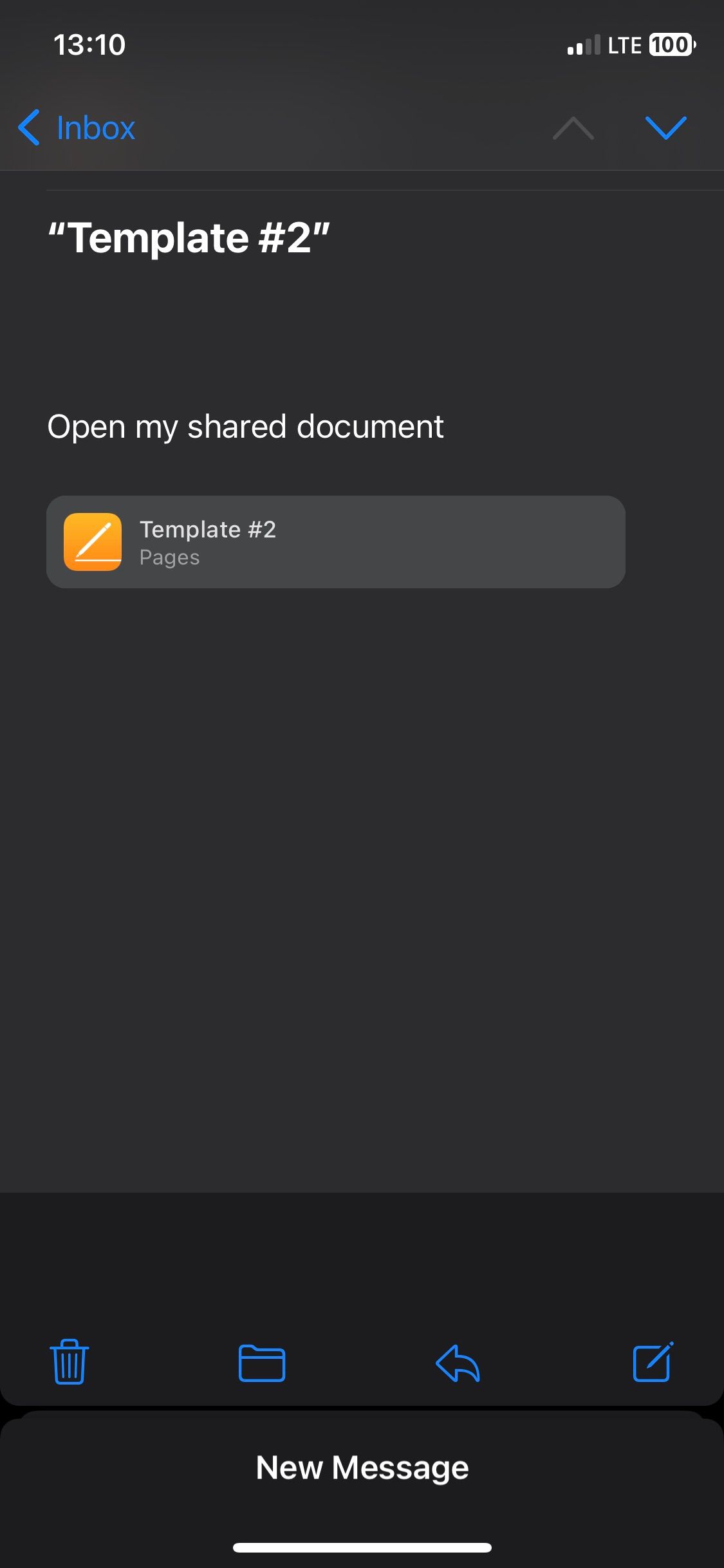
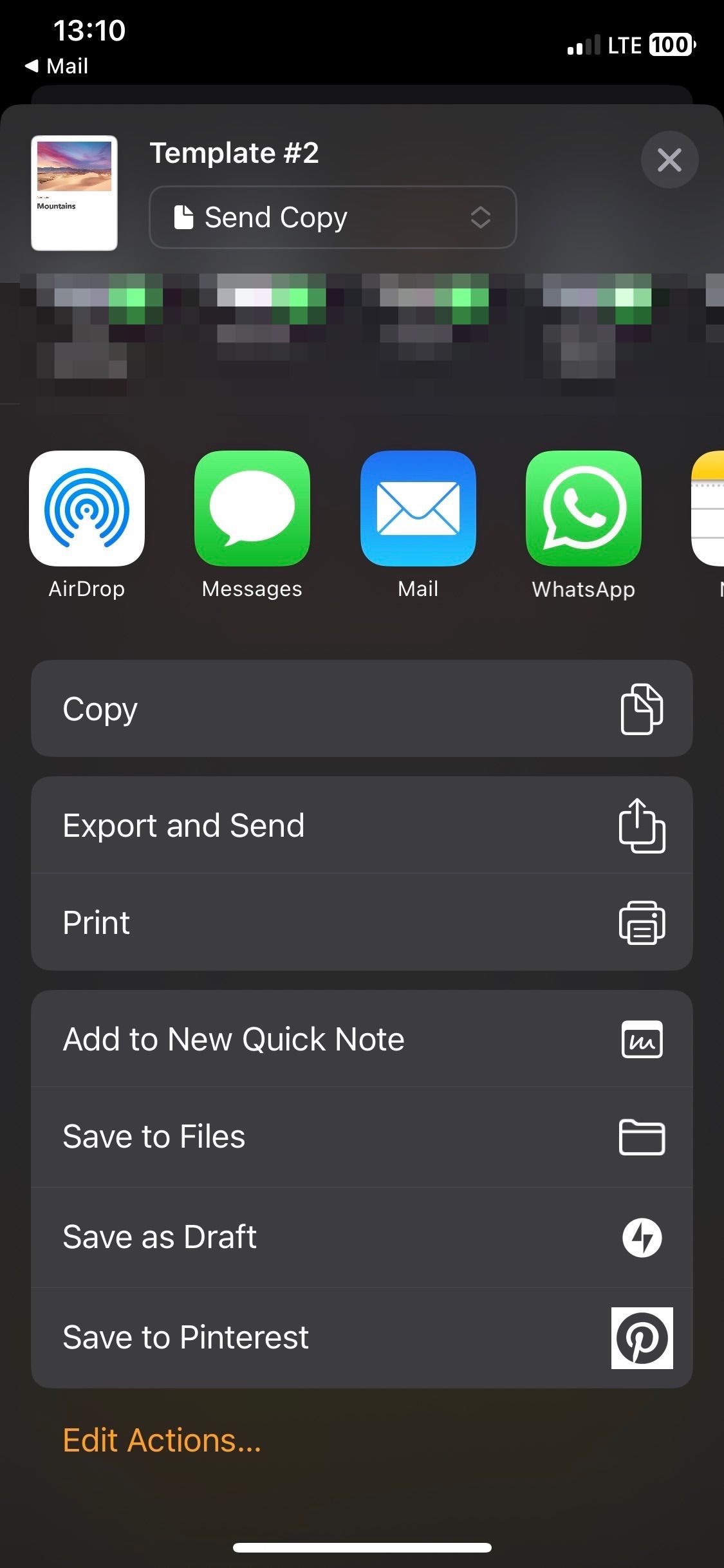
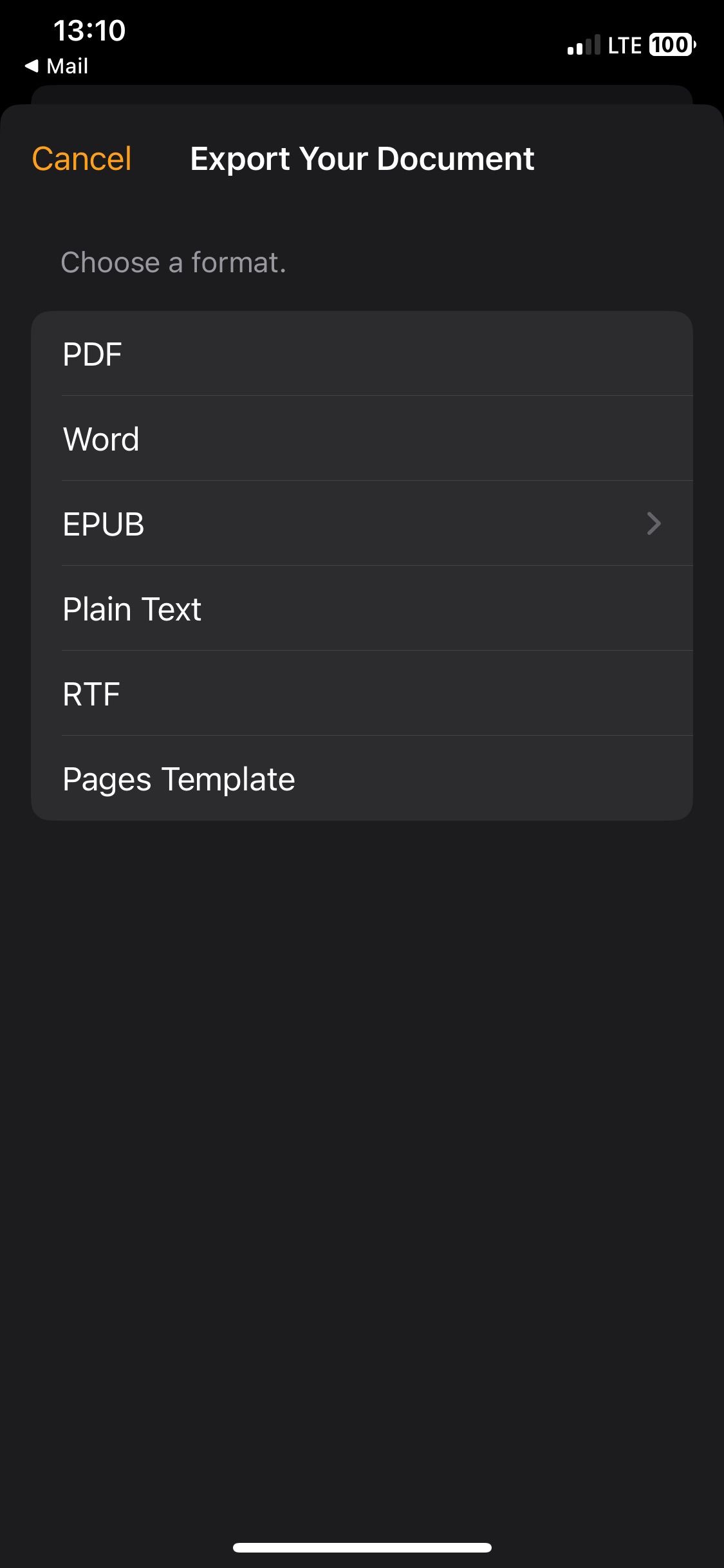
در مک
درست مانند آیفون، میتوانید یک الگوی سفارشی را که از یک وبسایت دانلود کردهاید یا از طریق ایمیل، AirDrop یا iMessage دریافت کردهاید، نصب کنید. در اینجا چیزی است که شما باید انجام دهید:
- روی فایل الگو کلیک کنید تا در Pages باز شود. باید پسوند .template داشته باشد.
- با کلیک روی File > Save as Template از نوار منو، الگو را مانند قالبی که ایجاد کردید ذخیره کنید.
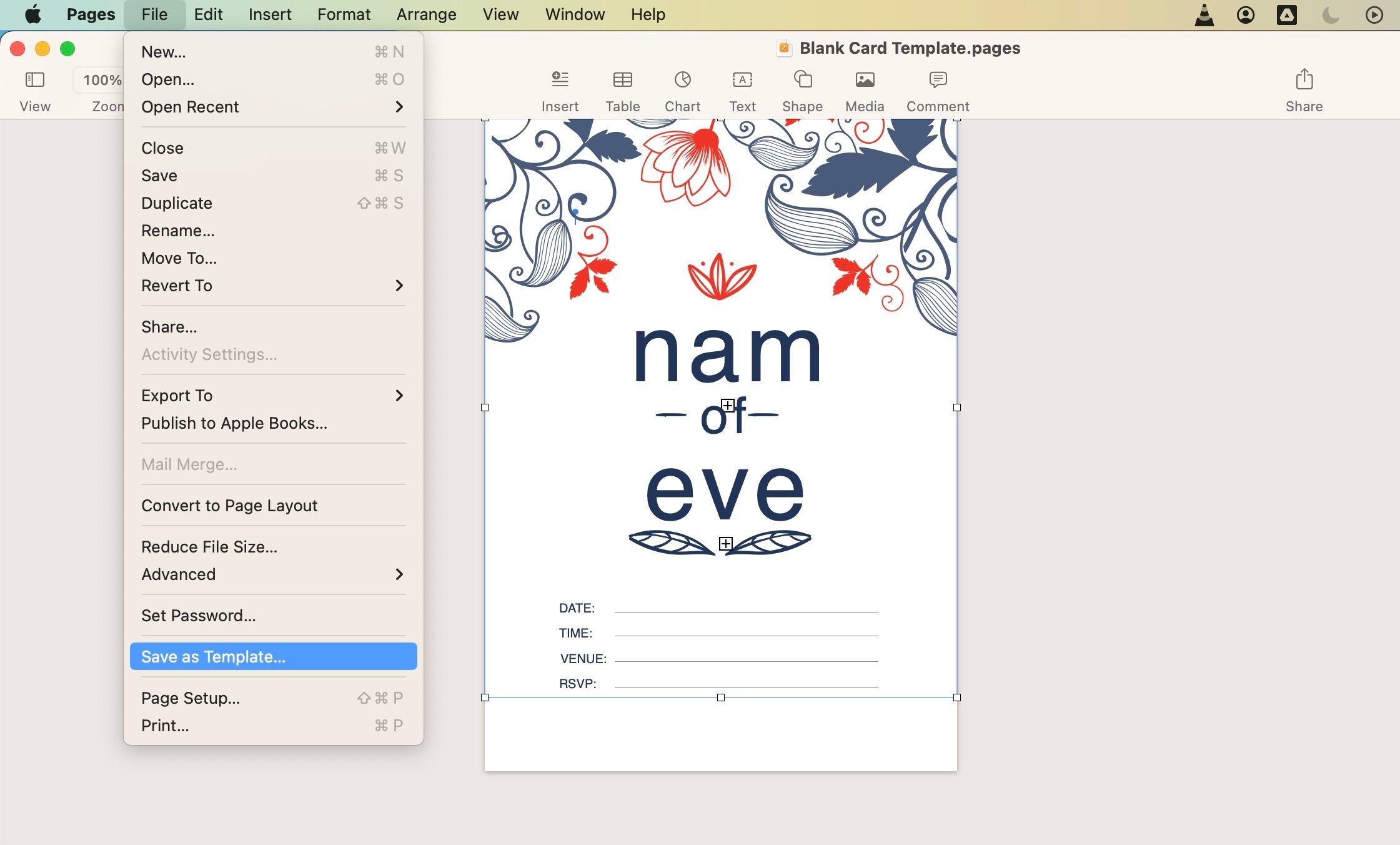
الگوهایی را برای استفاده مکرر ایجاد کنید
ایجاد الگوها به شما این امکان را می دهد که هر بار که به یک الگو برای چیزی نیاز دارید، از دردسر قالب بندی سند Pages از ابتدا جلوگیری کنید. بسته به نیاز خود، می توانید هر تعداد قالب که می خواهید ایجاد کنید و با دیگران به اشتراک بگذارید.
این یک راه عالی برای تمرین مهارتهای طراحی است و در عین حال مطمئن میشوید که هنگام ایجاد اسناد در صفحات دقیقاً به آنچه میخواهید میرسید.